Youtube, как известно - это самый популярный сервис для просмотра видео, в том числе и фильмов по специальной подписке (а некоторые можно и бесплатно посмотреть), а канал на ютуб - то же, что ваша персональная страница в социальной сети, только для видео :), создав который, вы сможете загружать загружать свои видео (а не только чужие смотреть), настраивать их показ, оформление канала и даже зарабатывать в дальнейшем на этом!
Создать канал на ютубе можно любому, даже просто для того, чтобы делиться видео, без какой-либо цели на этом зарабатывать и сделать это не составит никакого труда даже у новичков, тем более я как раз об этом сейчас и буду рассказывать: как создать канал на Youtube для себя или бренда (компании), как сделать ещё один на тот же аккаунт Google если требуется и как сразу подтвердить канал, чтобы иметь возможность загружать видеоролики более 15 мин. длительность!
А заработок на канале, конечно интересует большинство, заключается он в том, что вы подключаетесь к специальной партнёрской программе Youtube, после чего имеете возможность включить показ рекламы ютуба в своих видеороликах (если они не нарушают авторские права!) и от каждого клика по рекламе или её просмотра (зависит от типа рекламы), вы будете получать заветные центы, а набрав 100$, можно выводить средства.
Проблема только в том, что в партнёрскую программу ютубе сейчас попасть новичкам не так-то и просто, поскольку нужно набрать более 1000 подписчиков, суммарная длительность просмотра всех видео на вашем канале за 12 месяцев должна быть не менее 4000 часов. Эх, а как легко было когда-то :), подал заявку и уже в этот же день ты партнёр ютуба :) Но это тема отдельной статьи…
Процесс создания канала на Youtube
Сейчас рассмотрим по порядку весь процесс, даже у новичка это вряд ли отнимет более 15 минут :)
В первую очередь нужно знать, что сервис ютуб принадлежит компании Google и для того, чтобы создать свой канал, нужно иметь аккаунт в этой компании и если у вас его ещё нет, то нужно обязательно зарегистрировать, это не сложно и можете воспользоваться простой инструкцией из моей статьи здесь >>
Если аккаунт Google у вас есть, то сразу войдите в него, перейдя на главную страницу Google (https://www.google.ru/), нажав там "Войти" и введя свои логин и пароль:
Если вы уже находитесь в своём аккаунте, то кнопки "Войти", соответственно, не будет, в таком случае идём далее, открываем сайт ютуба по адресу:
Здесь снова нажимаем кнопку "Войти" (входим уже непосредственно в личный кабинет Youtube).
Теперь вы находитесь уже в своём кабинете ютуба, но ещё пока не на своём канале, поэтому чтобы его создать, кликните по значку аккаунта в правом верхнем углу и выберите "Мой канал".
Откроется окно, где нужно указать имя канала, причём изначально предлагается создать личный канал, то есть нужно указывать ваши имя и фамилию, в результате чего канал так и будет называться, например, "Сергей Петров". Если создаёте личный канал, то укажите имя, фамилию и нажмите "Создать канал":
Если же хотите, чтобы канал назывался именем компании / бренда, то можете кликнуть по ссылке внизу "Использоваться название компании или другое название":
После этого на новой странице введите нужное название компании и нажмите "Создать".
Выбрав тот или другой вариант создания канала, вы в итоге попадёте на его главную страницу (в раздел "Мой канал"), пример:
Готово, канал ваш создан! но перед тем как им полноценно пользоваться, рекомендую сразу его подтвердить, о чём расскажу далее...
Если вам нужно будет создать ещё один канал на тот же самый аккаунт, то это сделать очень просто, нужно перейти в раздел "Настройки" и нажать там "Создать канал", после чего откроется стандартное окно для его создания, которое уже рассматривали выше.
Что же касается максимального колличества каналов, которые можно создать, то точного ответа нет даже на самом Youtube, поэтому если вдруг знаете, проверяли или нашли официальную информацию, то поделитесь пожалуйста в комментариях: )
Как подтвердить канал и снять важное ограничение!
Прежде чем начать грузить на него свои первые видео, лучше подтвердить канал через телефон, чтобы вы сняли очень существенное ограничение ютуба на новые каналы - невозможность загружать видеоролики длительностью более 15 минут.
Есть видео, минут на 20? Облом! Не загрузите его в ютуб из-за этого ограничения, пока канал не подтвердите :), что сделать очень просто.
Перейдите в настройки, нажав на иконку аккаунта справа вверху и выбрав соответствующий пункт:
На главной странице настроек, под заголовком "Ваш аккаунт", кликните по ссылке "Статус и функции".
Вы перейдёте в раздел, на которой можно увидеть сразу статус вашего канала (на сколько соблюдаются авторские права и политика ютуба), а все доступные и пока ещё недоступные его возможности. Нажмите "Подтвердить" вверху:
Здесь нужно будет указать номер телефона и подтвердить его кодом из СМС, для этого вначале выберите страну [1], чтобы ввести нужный формат телефонного номера, затем выберите "Получить SMS" [2], ниже укажите номер [3] и нажмите "Отправить" [4].
На указанный телефон придёт код в СМС-сообщении, который укажите на следующей странице и нажмите "Отправить":
Всё, канал подтверждён и теперь можно загружать уже полноценные ролики любой длины, хоть двухчасовые :)
Заключение
Многие хотят делиться своими роликами в интернете, не только с друзьями и знакомыми, что можно сделать и через обычные соц.сети, но и со всем миром, а для этого лучше площадки чем Youtube, пожалуй, ещё не придумали!
Тем более, что на этом затем ещё и зарабатывать можно (ну конечно приложив существенные усилия!), подключившись к партнёрке ютуба. А канал на Youtube, как видите, создать можно буквально в несколько кликов, ничего сложного нет!
А у вас есть свой канал на Youtube? Если есть, то используете его уже для заработка или же просто иногда загружаете что-нибудь интересненькое? :) Буду рад вашим комментариям!
Благодарю за внимание и до скорых встреч! ;)

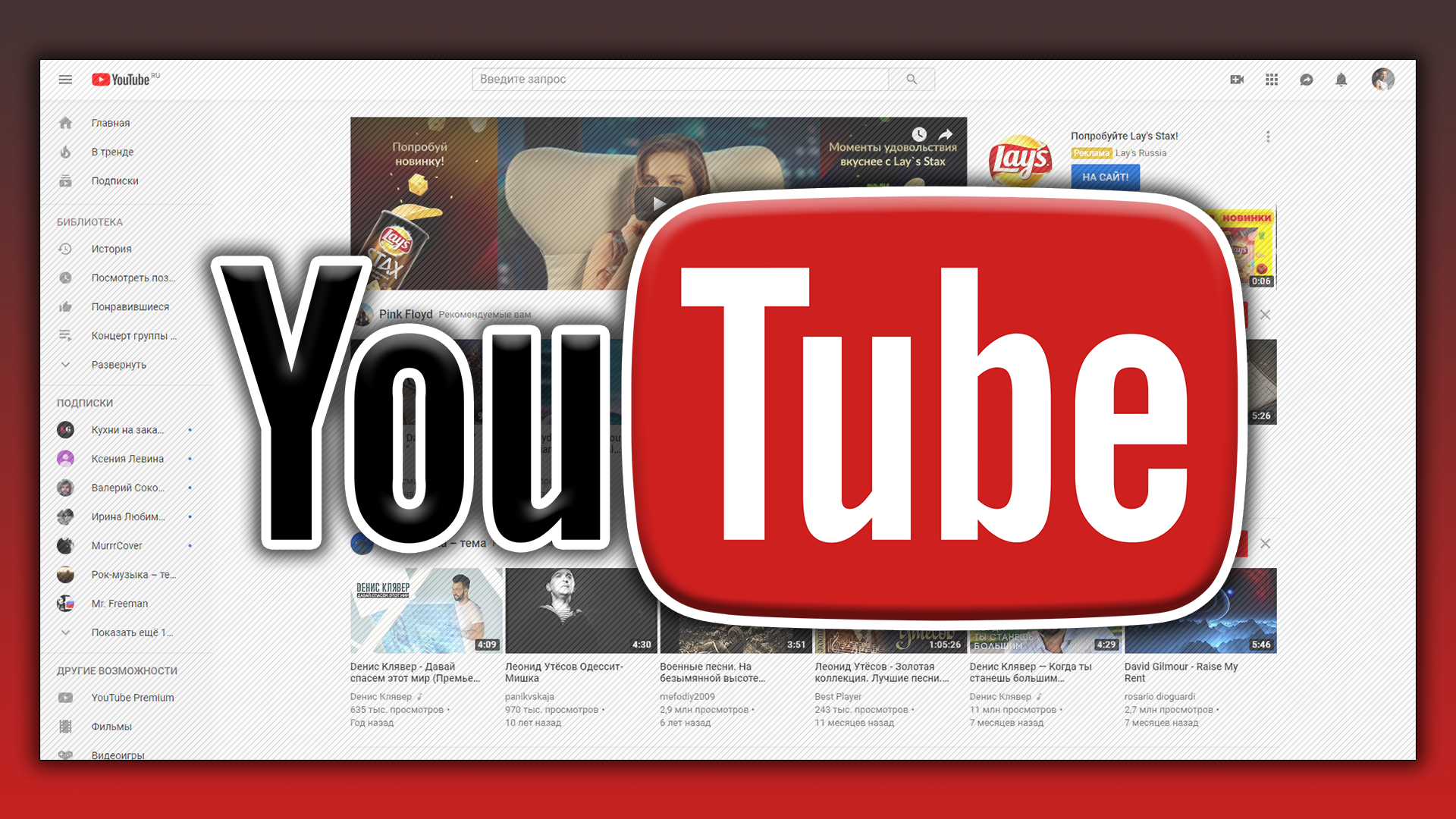
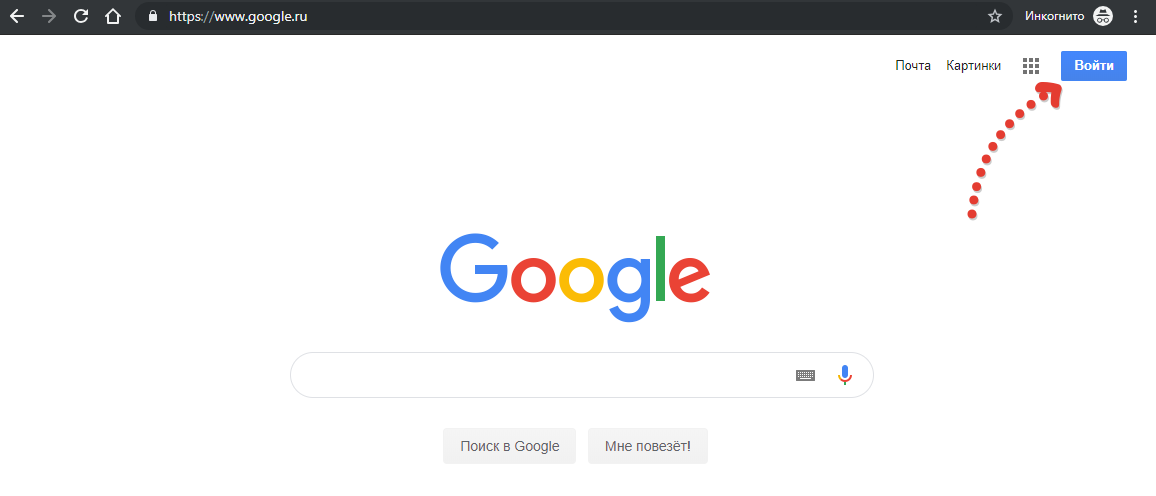
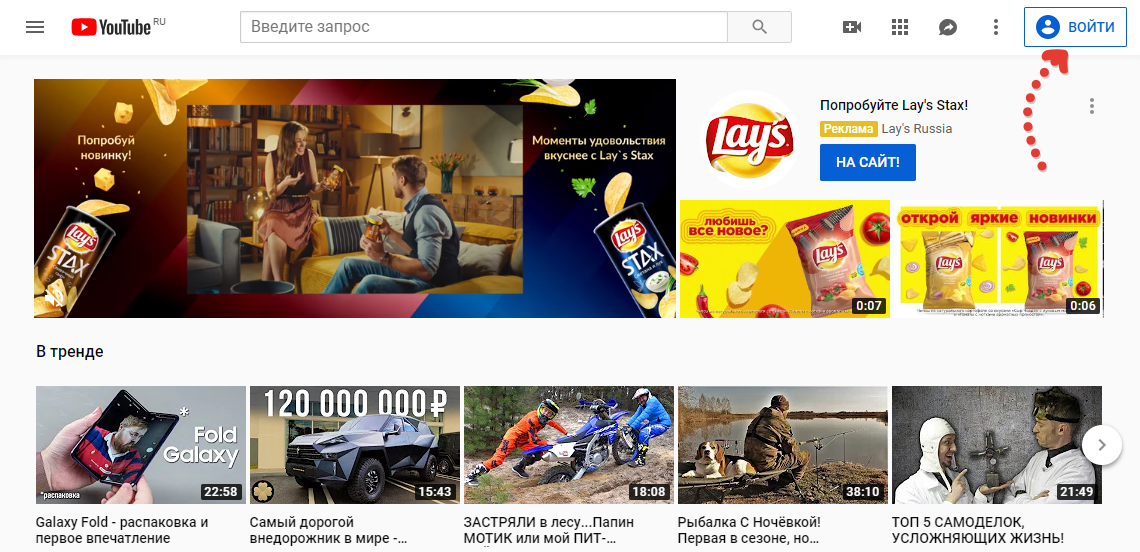
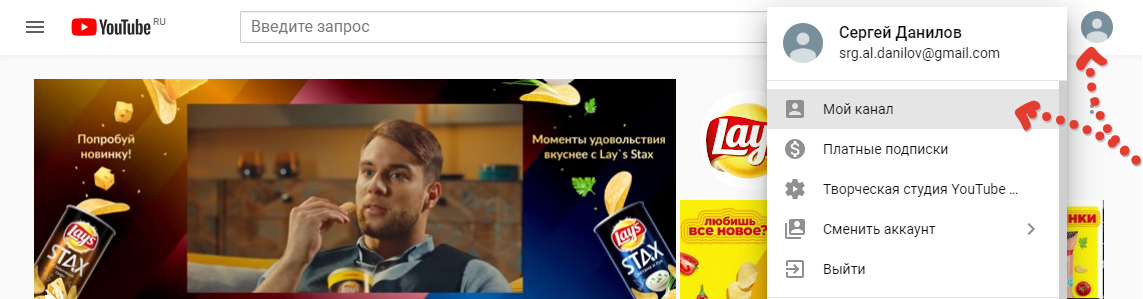

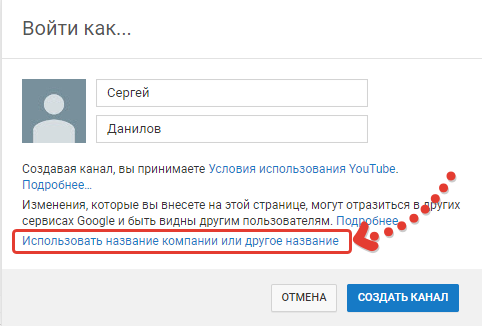
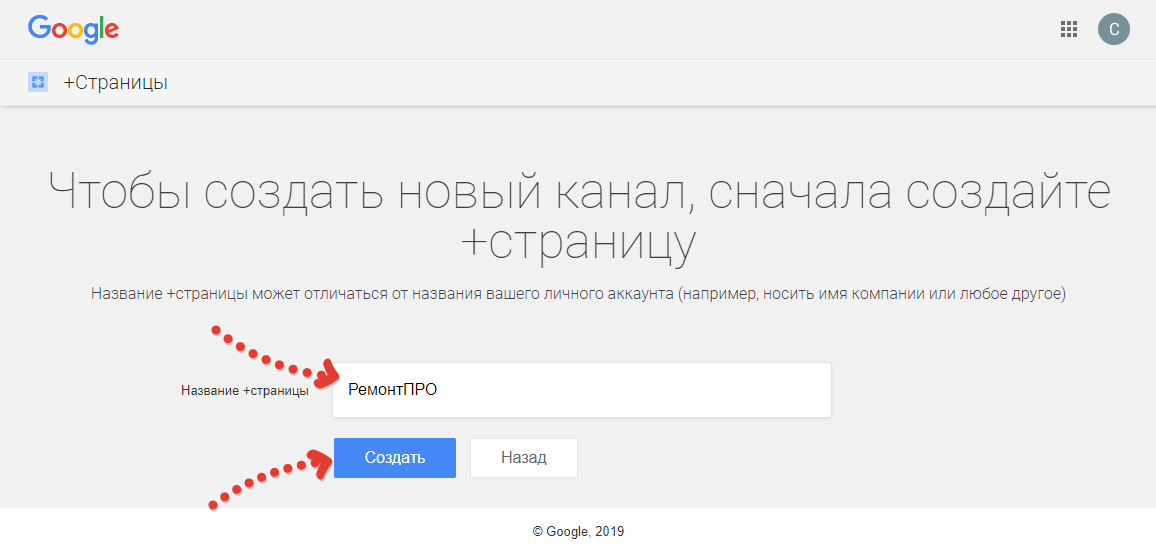
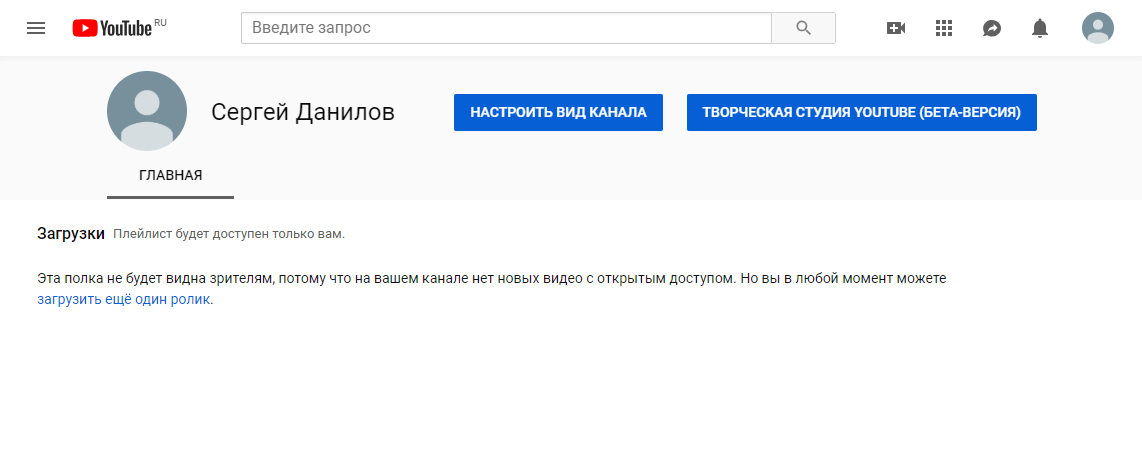
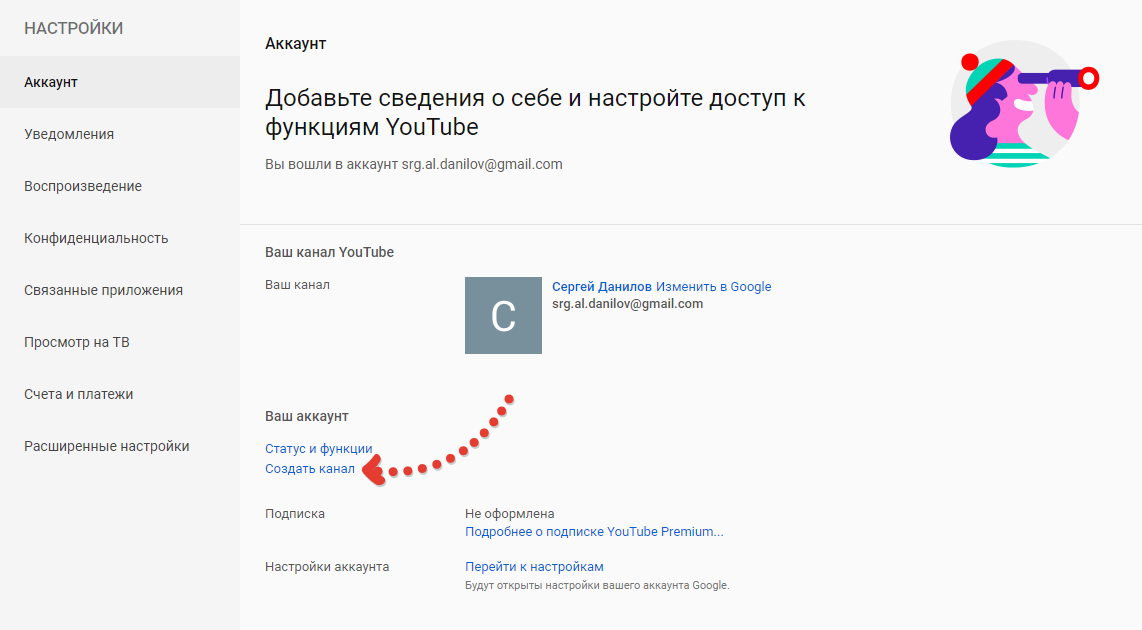
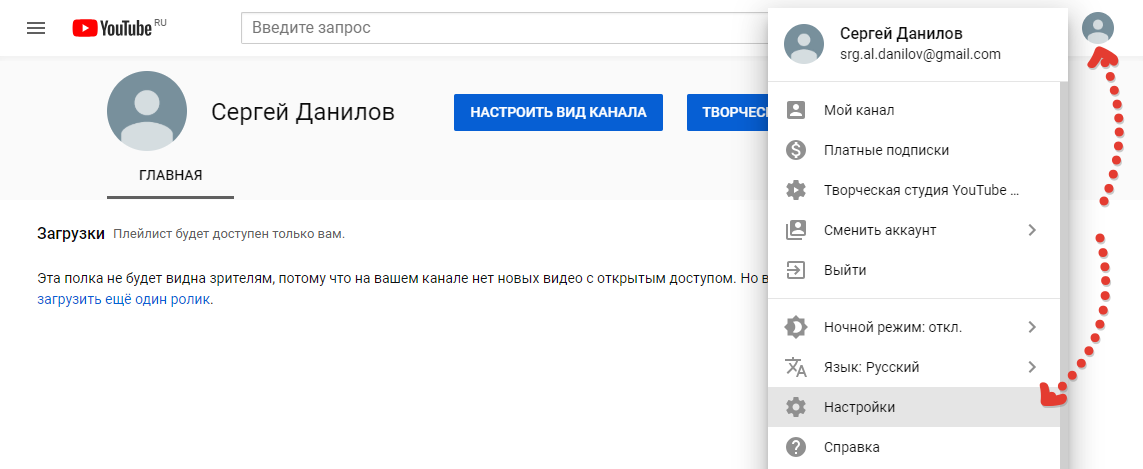
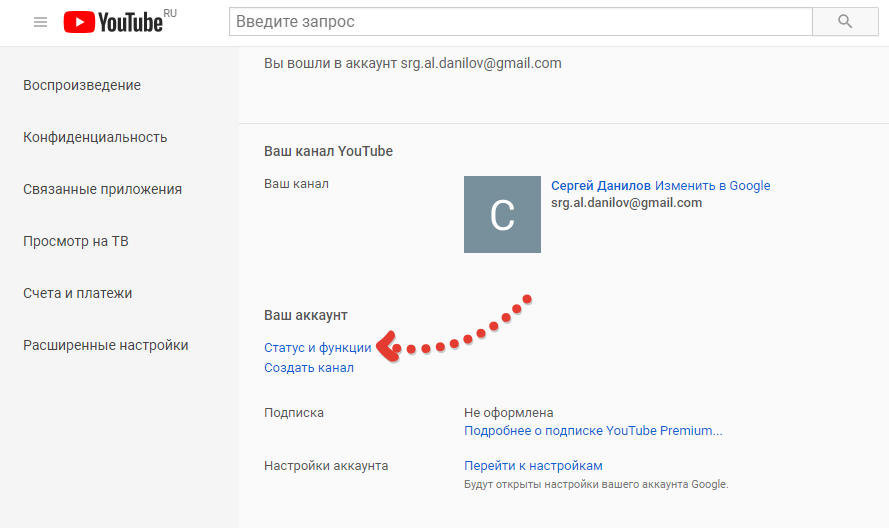
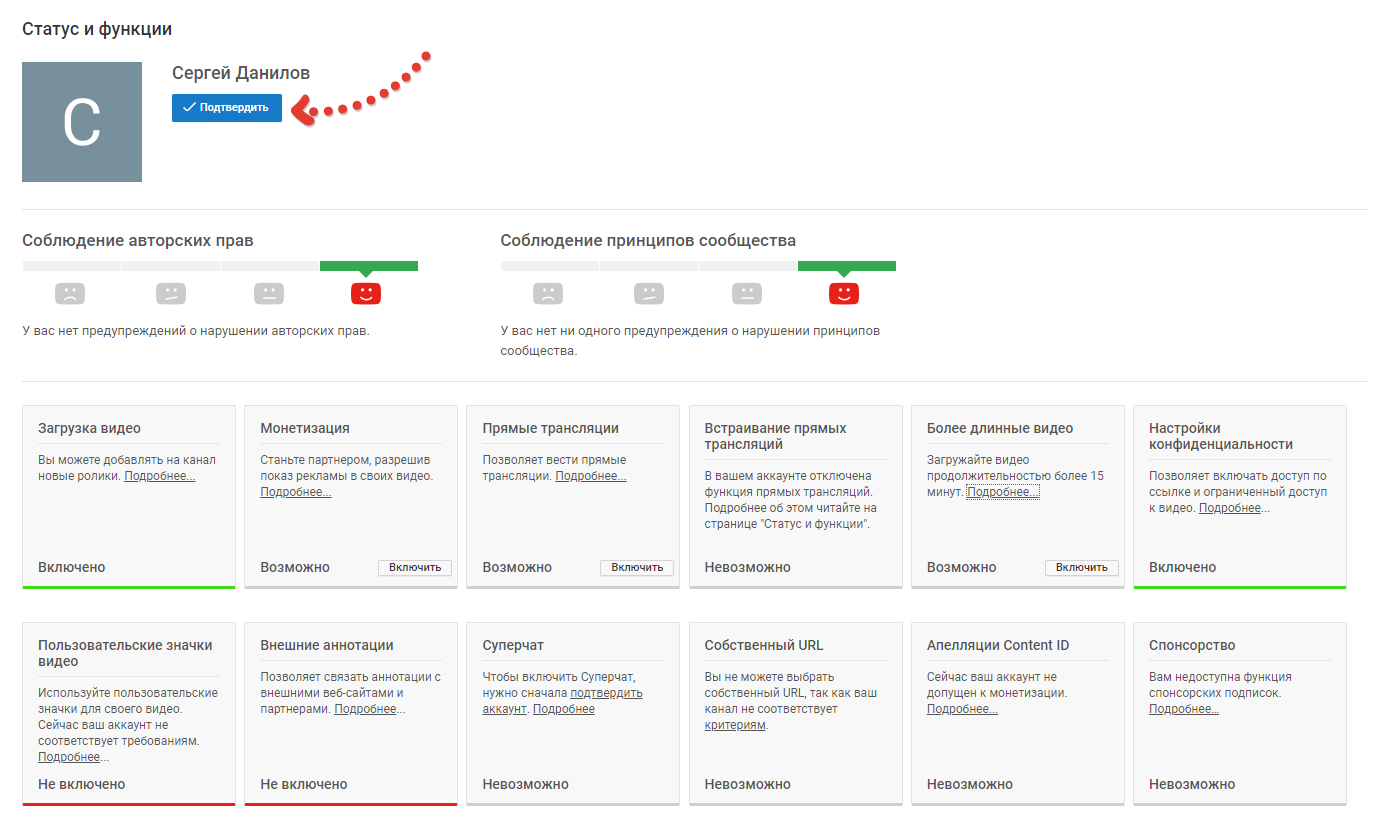
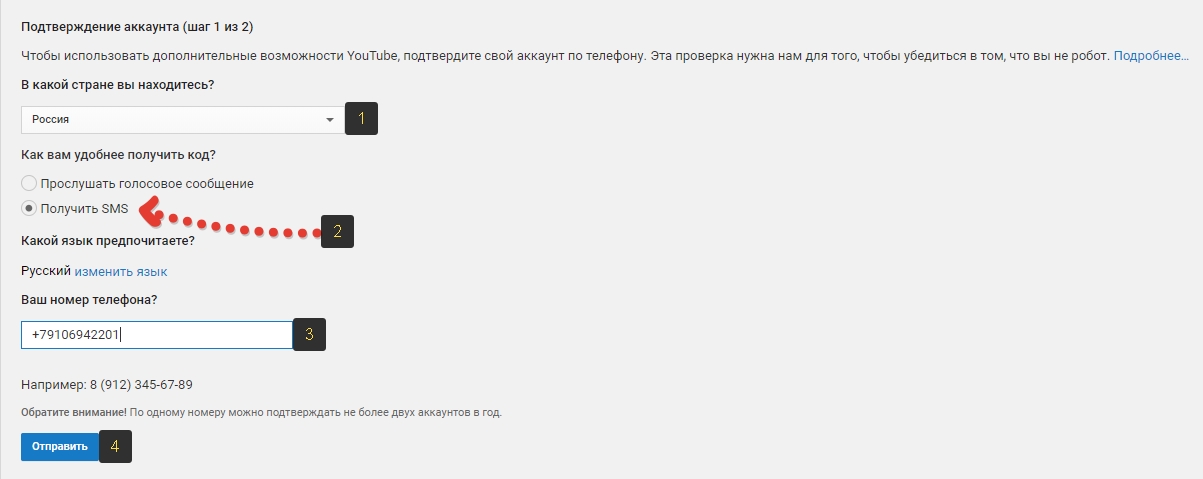
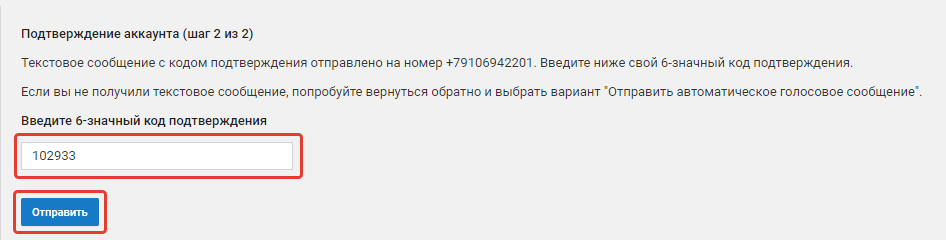
Оставить комментарий